今回はiOS10から利用できるようになった、iMessage専用アプリをアンインストール・削除する方法について解説します。iMessage専用アプリは、ダウンロードしてもホーム画面にアプリのアイコンが表示されない為、通常のアプリとは異なる方法で削除する必要があります。
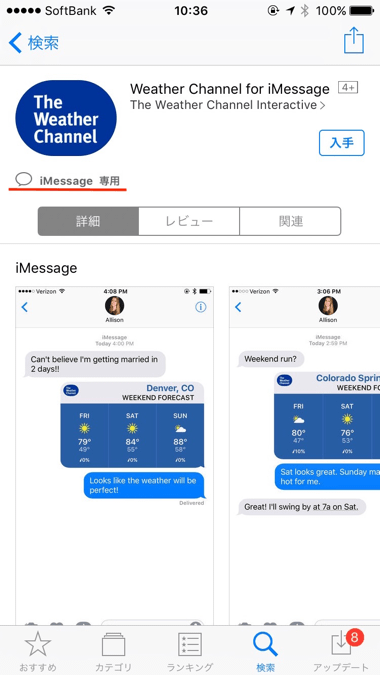
iMessage専用アプリのアンインストールは「メッセージアプリ」を使う
- メッセージアプリで新規メッセージを開き、宛先にiMessageを送信できるメールアドレスを入力する。
※ 自身のメールアドレスを宛先に設定すると楽です。
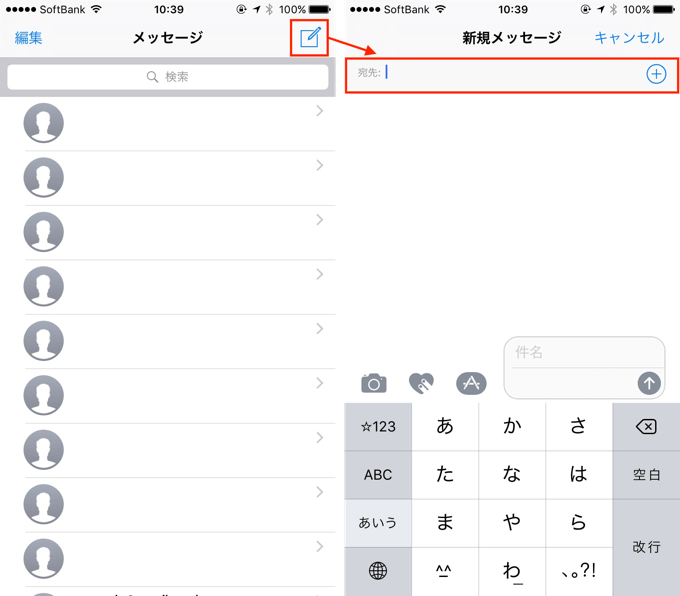
- “新規iMessage”の画面で、本文入力欄左横の「アプリボタン」→画面左下「メニューボタン」の順にタップ。
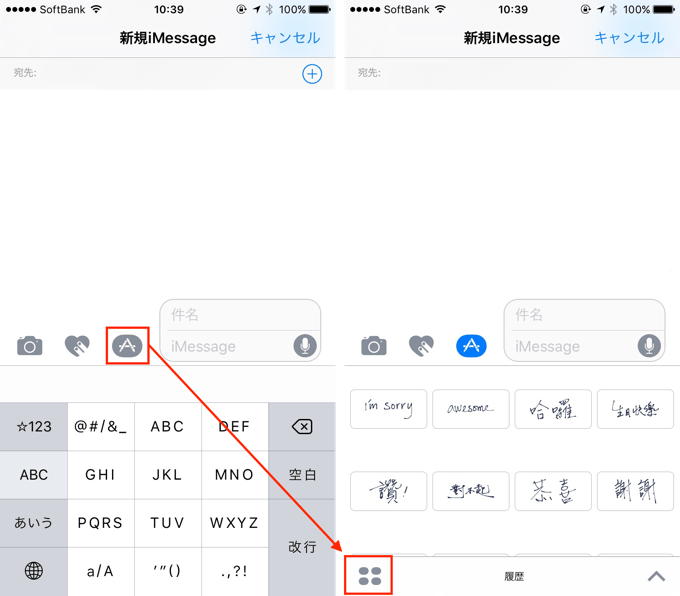
- 「Store」→「管理」の順にタップし、削除したいiMessage専用アプリのトグルをオフ(白色)にする。
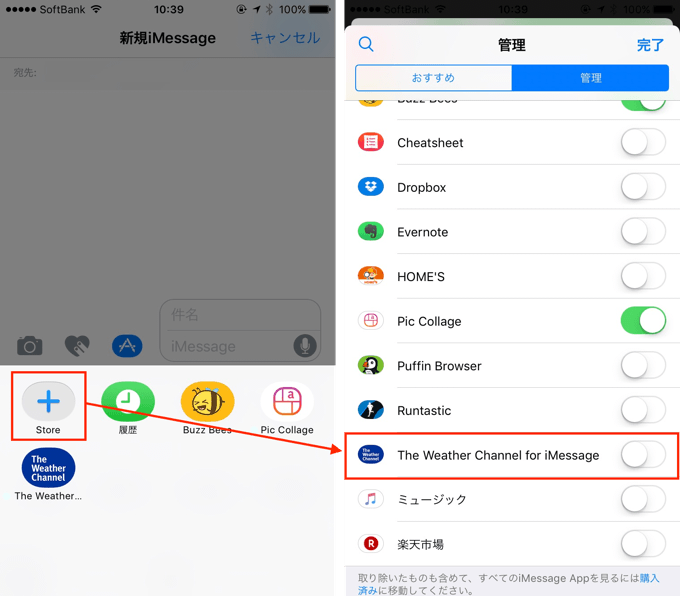
- 手順1〜3を終えると、App Storeでアプリの詳細ページから”インストール済み”の表示が消え、アプリの再ダウンロードボタンが表示されます。(削除成功)
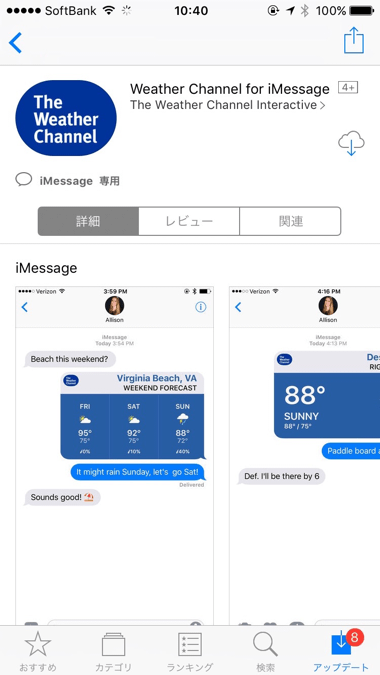
最近はiMessage専用アプリも多くなってきていますし、アプリのセール情報にも登場するようになってきているので覚えておいて損は無いかと思います。

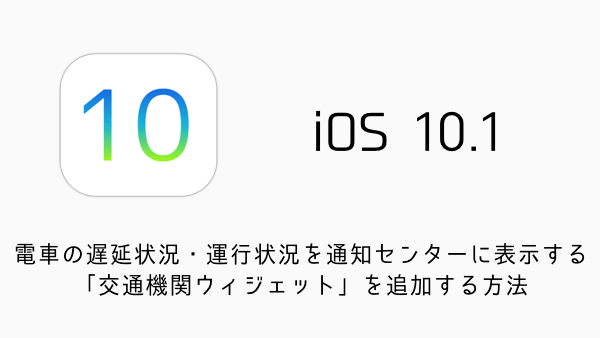
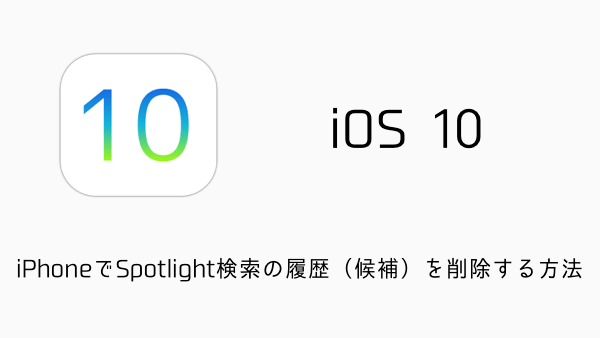
コメントを投稿する(承認後に反映)